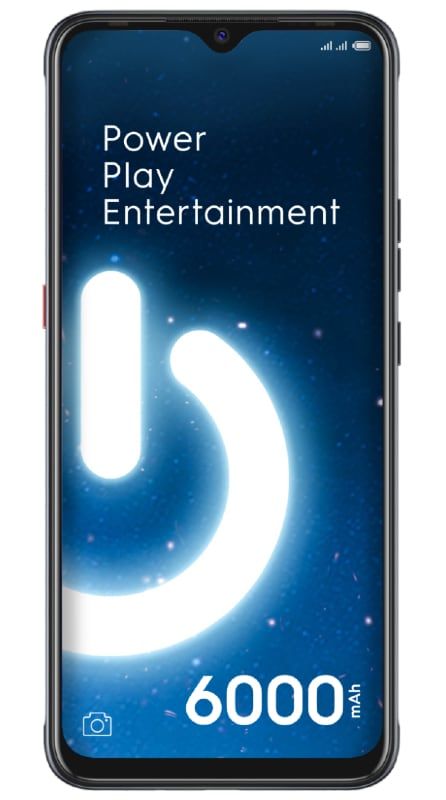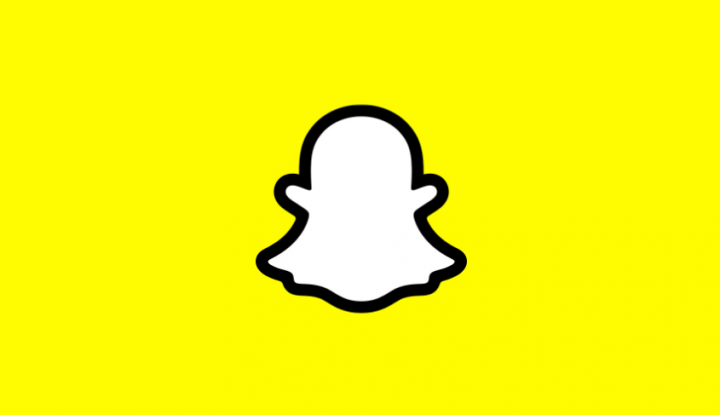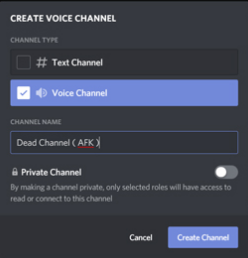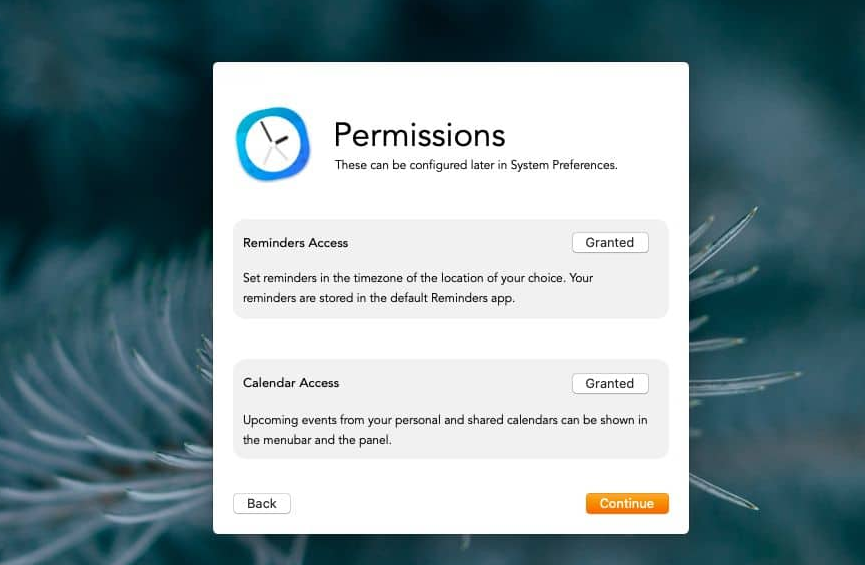Jak sledovat videa v plovoucím vyskakovacím okně YouTube

Chtěli jste sledovat videa v plovoucím vyskakovacím okně YouTube? Pokud ano, pak dnes budeme sdílet ty nejlepší triky, které vám usnadní ovládání vašich videí z YouTube, zatímco budete na svém počítači provádět více úloh najednou. Budeme sdílet několik jednoduchých nebo snadných metod:
Různé způsoby sledování videí v plovoucím vyskakovacím okně YouTube

Metoda 1: Prohlížeč Opera
Prohlížeč Opera je dodáván se základní funkcí vyskakovacího okna videa, která vám pomůže sledovat nejen videa na YouTube, ale i další videa. Níže jsme uvedli, jak tuto funkci zapnout.
Krok 1:
Chcete nainstalovat nebo stáhnout soubor Prohlížeč Opera na tvém počítači.
Krok 2:
Po instalaci přejděte do prohlížeče a přejděte na libovolnou stránku s videem, jako je YouTube, a spusťte video.
Krok 3:
Pak si všimnete dalšího tlačítka ve středu horního okraje.
Krok 4:
Jednoduše klepněte na tlačítko a poté se zobrazí video, které se vyskočí. Můžete jej jednoduše přetáhnout podle svého výběru a během přehrávání videa můžete provádět více úkolů!
Metoda 2: Google Chrome
Uživatelé prohlížeče Google Chrome si přejí přidat názvy přípon Plovoucí pro Youtube z Google Chrome webová stránka. Po úspěšném přidání do prohlížeče se zobrazí vyskakovací okno s výzvou k vložení odkazu na YouTube. Jednoduše zadejte adresu URL.
Jakmile úspěšně zadáte adresu URL, zobrazí se okno, které začne automaticky přehrávat vaše video. V tomto plovoucím okně můžete otevřít mnoho karet, které se vždy zobrazí nahoře. V prohlížeči Google Chrome si můžete při sledování videa z YouTube dělat, co chcete.
Metoda 3: Použijte vyskakovací okno pro YouTube
Toto je další nejlepší rozšíření Google Chrome, které můžete použít ke sledování YouTube v okně PopUp. Toto rozšíření je velmi jednoduché nebo snadno použitelné.
Krok 1:
Zpočátku chcete nainstalovat rozšíření Vyskakovací okno pro YouTube pro to. Jednoduše přejděte na webovou stránku a potom klepněte na Přidat do Chromu
odinstalace aktualizace systému Windows 10
Krok 2:
Zobrazí se vyskakovací okno, jednoduše klepněte na Přidat příponu. Tím se do prohlížeče Chrome nainstaluje nebo stáhne vyskakovací okno pro YouTube.
Krok 3:
Nyní stačí navštívit YouTube a ve videu se zobrazí tlačítko Přehrát ve vyskakovacím okně. Chcete klepnout na tlačítko a sledovat videa YouTube v okně PopUp.
To je všechno. Takto můžete sledovat videa z YouTube ve vyskakovacím okně.
stahujte videa z YouTube bez aplikace
Metoda 4: V systému Android
V dnešní době všichni rádi sledujeme videa z YouTube z mobilních telefonů Android. V systému Android můžete jednoduše získat vyskakovací okno Plovoucí okno pouze pro YouTube. K tomu byste měli použít aplikaci pro Android známou jako Floating tube. Pomocí plovoucí trubice můžete jednoduše sledovat videa z YouTube v plovoucím režimu, takže můžete jen přehrávat videa z YouTube a dělat jiné druhy práce na svém Androidu. Pojďme se podívat na to, jak používat plovoucí trubici na Androidu.
Krok 1:
Nejprve přejděte na tento odkaz a proveďte instalaci nebo stažení Plovoucí trubice na mobilním zařízení. Instalace aplikace do vašeho mobilního zařízení vyžaduje 4 MB místa.
Krok 2:
Poté jednoduše otevřete aplikaci a chcete udělit oprávnění. Stačí kliknout na tlačítko „OK, ZÍSKEJTE TO!“ A zapnout oprávnění překryvné vrstvy aplikace.
Krok 3:
Nyní se zobrazí hlavní rozhraní aplikace Floating tube.
Krok 4:
Také klikněte na kterékoli z videí a poté se zobrazí plovoucí vyskakovací okno umístěné v horní části obrazovky.
Krok 5:
V posledním kroku tam bude plovoucí vyskakovací okno, když používáte jiné aplikace nebo procházíte webové stránky.
To je všechno! Takto můžete sledovat videa z YouTube prostřednictvím plovoucího vyskakovacího okna na svém mobilním zařízení.
Závěr:
Toto bylo několik pracovních metod, které vám pomohou sledovat videa z YouTube, zatímco budete provádět více úkolů. Tato metoda je velmi užitečná a bezpečná! Doufám, že se vám tento průvodce líbí, sdílejte ho s ostatními! Pokud se v jakémkoli kroku potýkáte s jakýmikoli potížemi, dejte nám vědět v sekci komentářů níže.
Přečtěte si také: